5.下塗り
提供者 : セルシス
更新日 : 2018/12/05
閲覧数 : 89611回 総合評価 : 12件
閲覧数 : 89611回 総合評価 : 12件
使用したバージョン:CLIP STUDIO PAINT Ver.1.3.2
[1]仮の背景色を塗る
[2]線画の色を変更する
[3]色分けをする
[1]仮の背景色を塗る
「線画」フォルダの下に「色」フォルダを作り、その中に「背景色」レイヤーを用意し[塗りつぶし]で一色に塗りつぶします。色はまだ確定ではありません。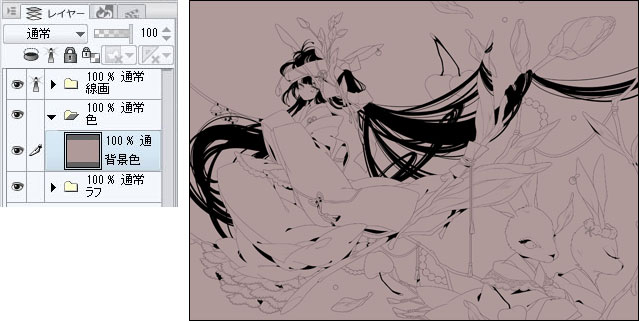
[2]線画の色を変更する
次に線画の色を変えます。①「線画」フォルダの上に新規レイヤーを作ります。
②作ったレイヤーを選択して、[レイヤー]→[レイヤー設定]→[下のレイヤーでクリッピング]を選択します。
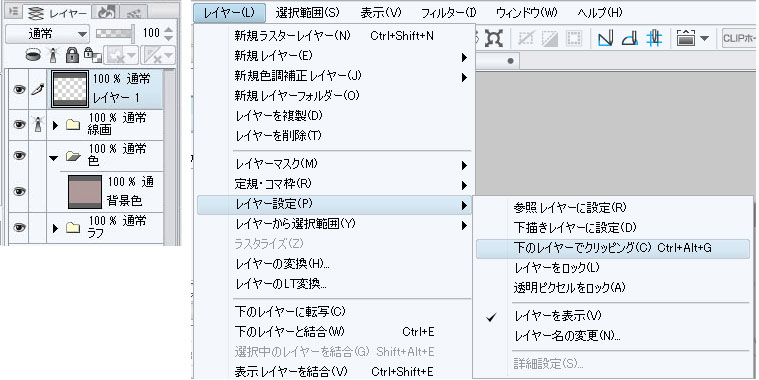
③作った新規レイヤーは「線画色」という名前に変更しました。「線画色」レイヤー[塗りつぶし]で塗りつぶすと、線画の色が変わります。
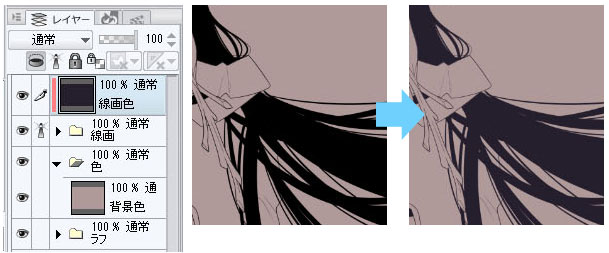
今回は紫寄りの色にしました。黒のままだと少しきつい印象になってしまうので、それを意図しない絵の場合はやや黒より淡い色に変更することが多いです。





コメント